Yandexin sisällyttäminen tai poistaminen.Zen muutamassa vaiheessa

- 2684
- 362
- Gustavo Senger
Yandexin suosio kasvaa joka vuosi, palvelu luo yhä enemmän palveluita ja mahdollisuuksia käyttäjille. Yksi uusimmista uusista tuotteista on Yandex -uutisnauha.Zen. Kehittäjien ilmoitusten mukaan palvelu on suunniteltu yksinkertaistamaan hakua Internetissä ja antaa sinun nähdä vain mielenkiintoisia ja hyödyllisiä julkaisuja. Itse asiassa kaikki on hiukan erilaista: laajennus on täynnä mainontaa, ei liian hyödyllistä tietoa ja kuluttaa järjestelmän resursseja suurilla lohkoilla, jotka eivät ole liian hyödyllisiä. Kerromme sinulle, kuinka ohjelman asettaminen tai poistaminen nopeasti paitsi Windows -käyttöjärjestelmästä, myös älypuhelimista ja tabletista.

Asetukset Yandex.Zen eri selaimissa.
Mikä on Yandex.Zen
Yandex.Zen on yksittäinen nauha, jonka suositukset on rakennettu Yandex -selaimeen. Järjestelmä mukauttaa nauhan ottaen huomioon käyttäjän vierailevat sivustot. Yksittäinen materiaalivalinta suoritetaan lukijan analysoinnin ja sisällön katsottujen sisällön perusteella. Esimerkiksi, jos etsit usein tietoja urheilusta, nauha näyttää automaattisesti uutiset ja artikkelit aiheesta kopioimatta jo näkemäsi tiedot.
Neuvoja. Pyyntöjen ja hakuhistorian analyysi ei tunnista käyttäjää. Palvelun turvallisuuden vuoksi sinun ei pidä huolehtia.Nauha itsessään sijaitsee pystysuunnassa. Suositetun artikkelin otsikko näkyy näytön alareunassa. Jos haluat lukea sen, vain siirrä se ylöspäin. Android -järjestelmä mahdollistaa nauhan sijoittamisen ilmoituspaneeliin. Zenin etuna on, että palvelu on vähitellen sopeutunut käyttäjälle. Aluksi tarpeettomat suositukset ja uutiset saattavat vaikuttaa ärsyttäviltä, mutta mitä enemmän järjestelmä tunnistaa sinut, sitä hyödyllisempi siitä tulee. Asetusten avulla voit säätää näytetyt tiedot ja estää tarpeettomia. Ohjelmaa parannetaan jatkuvasti ja viimeistelty. Se näyttää kuitenkin liian häiritsevältä monille käyttäjille. Mieti, miten se otetaan käyttöön, määritä ja poista se käytöstä ja se.
Sisällyttämismenetelmät
Jos päätät, että apuohjelma on hyödyllinen ja haluat käyttää sitä, kytke Yandex päälle.Zen ei ole ongelma. Tätä varten riittää asentamaan Yandex -tarkkailija tietokoneelle tai älypuhelimelle, ja Zen ilmestyy automaattisesti. Jos näin ei tapahdu, niin ehkä nauha on yksinkertaisesti vammainen.
Kuinka kytkeä zen päälle tietokoneella
- Napsauta kuvaketta "Valikko".
- Avaa Asetukset -välilehti.
- Käynnistä "Ulkonäköasetukset".
- Huomautamme "Näytä henkilökohtaisten suositusten nauha".
Joissakin tapauksissa alun perin sinun on ladattava selaimen päivitykset. Tätä varten:
- Avaa "valikko".
- Etsimme esinettä "Selaimessa" (sitä voidaan silti kutsua "lisäksi", "on Yandex" ja vastaavat).
- Päivitä vastaavan painikkeen avulla.
Ohjelman palautuksen jälkeen kaiken pitäisi kääntyä.
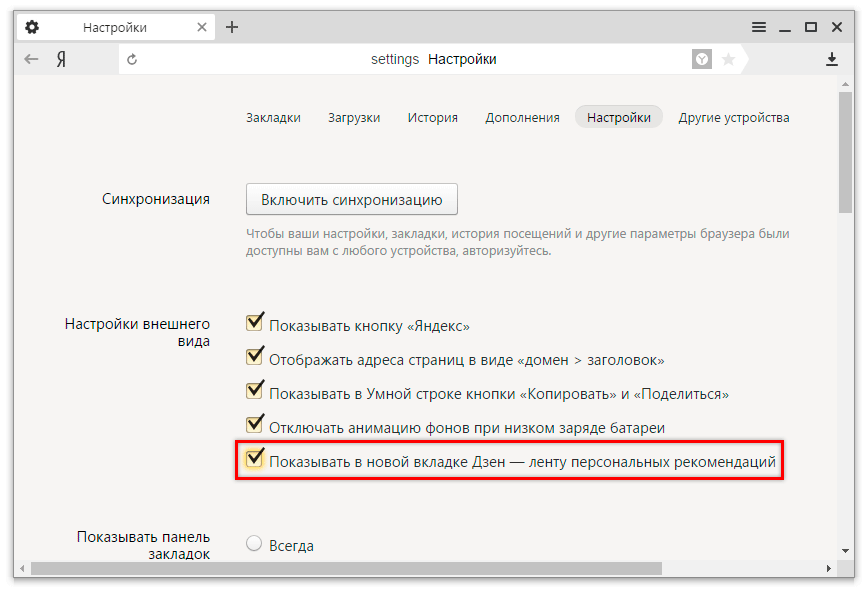
Menetelmien sammuttaminen
Jos päätät, että et halua mukauttaa nauhaa ja olet valmis poistamaan sen PC -näytöltä, on tarpeen suorittaa useita toimenpiteitä selaimen puhdistamiseksi.
Yandexin poistaminen.Zen lähtösivulta
- Avaa selaimen asetukset.
- Etsimme välilehteä "henkilökohtaiset suositukset".
- Poista valintamerkki.
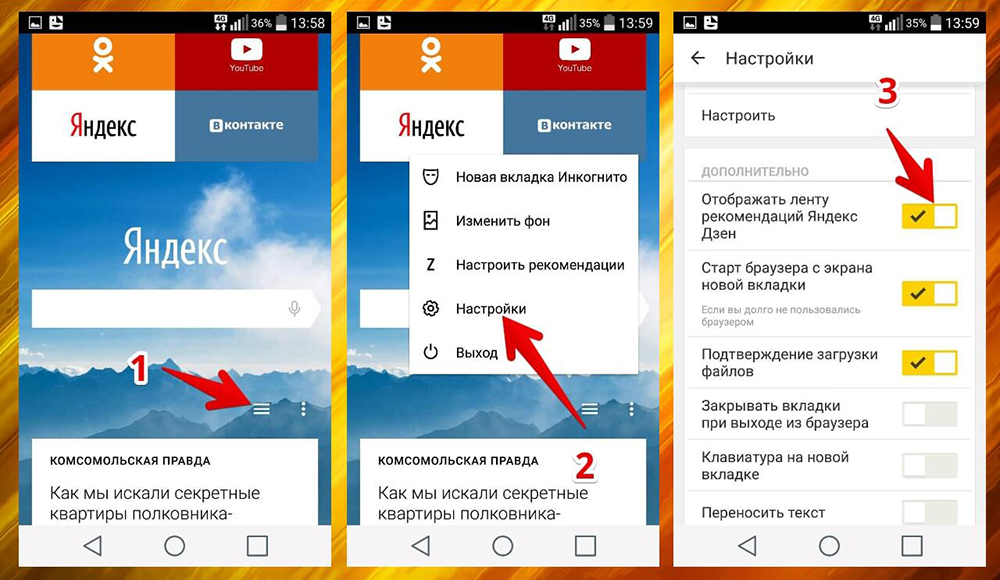
Kuinka poistaa laajennus tietokoneesta
- Poistamme kaikki Yandex -apuohjelmat.
- Puhdista rekisteröinti minkä tahansa kätevän ohjelman avulla.
- Jätämme tilin
Kaikki on melko yksinkertaista, mutta jokaisella käytetyllä selaimella on omat vivahteensa. Tarkastellaan yksityiskohtaisemmin, mihin painaa ja mitä tehdä.
Poistamme Yandexistä.Selain
Poista Zen Yandex -selaimesta, teemme seuraavat:
- Avaa itse tarkkailija.
- Etsi "Asetukset" -valikko.
- Irrota toiminto "Näytä Zen uudessa välilehdessä".
Siten nauha sammuu pääsivulta.
Irrota kromiin
Irrota Yandex.Zen Google Chromessa voi olla suunnilleen samalla tavalla kuin edellisessä kappaleessa. Ero on joissakin ominaisuuksissa. Ensinnäkin, usein henkilökohtainen nauha asennetaan Chromeen ilman omistajan suostumusta. Toiseksi yksinkertainen sammutus ei riitä. Lisäksi teemme seuraavat:
- Kuten edellisen selaimen tapauksessa, sammutamme kaikki Zeniin liittyvät asetukset "Valikko" -kohdassa.
- Vaihda kotisivu samassa paneelissa.
- Menemme "laajennus" -pisteeseen ja poistamme kaikki Yandexiin liittyvät vakiintuneet apuohjelmat.
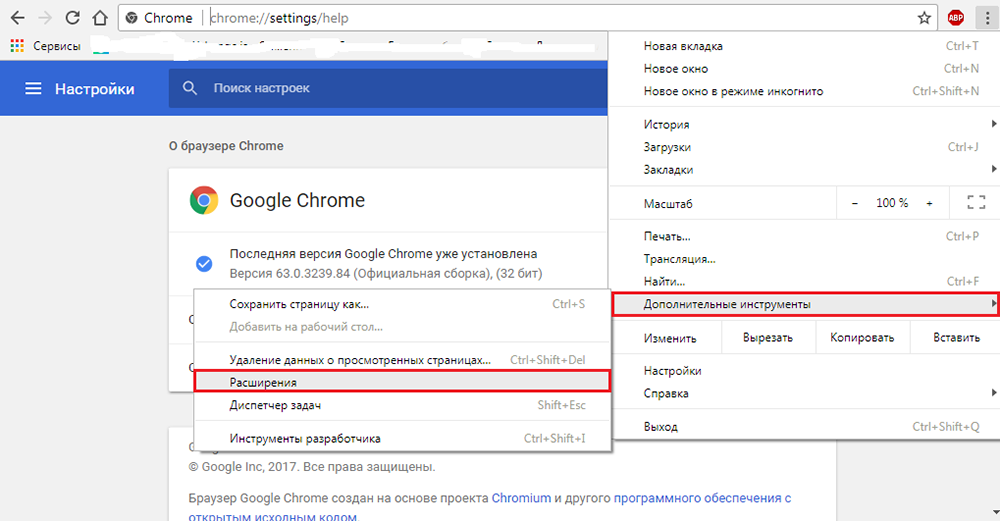
- Seuraavaksi muutamme aloitussivuja lisäämällä uusia välilehtiä. Voit tehdä tämän ”Avaa” -välilehdessä ja lisätä määritetyt osoitteet vastaavassa pisteessä.
- Sinun on myös poistettava Yandex -palvelu määritellyistä hakukoneista. Tätä varten poistamme kaiken hakuasetuksista paitsi Google. Napsauta "Valmis".
- Sulje selain ja poista Yandex tehtäväpalkista käyttämällä perusapuohjelmaa "Poistamisohjelmat".
Nyt voit käynnistää Google Chromen uudelleen ja tarkistaa, onko ongelma jäljellä.
Puhdista ooppera ja Mosila
Zen -katkaisualgoritmi on identtinen oopperan ja mosiilin kanssa, koska teippi näkyy näissä selaimissa vain visuaalisten kirjanmerkkien asentamalla. Useimmiten tämä tapahtuu automaattisesti lataamalla kaikki ohjelmistot, jotka lisäävät kirjanmerkin yksin asennettuna.
Neuvoja. Tällaisten tilanteiden välttämiseksi poista kaikki tarpeettomat valintamerkit asennuspisteistä.Suoritamme seuraavat toimenpiteet:
- Avaa "Asetukset" -valikko.
- Kuten edellisissä vaiheissa, poistamme merkin henkilökohtaisten suositusten pisteestä.
- Sammuta tai poista kaikki tarpeettomat laajennukset. Mozilla Observerissa voit tehdä tämän "lisäksi" -välilehdessä, oopperassa - "Expleeuvial Management".
Voit käyttää myös universaalia tapaa - Adguard Advertising estäjä.
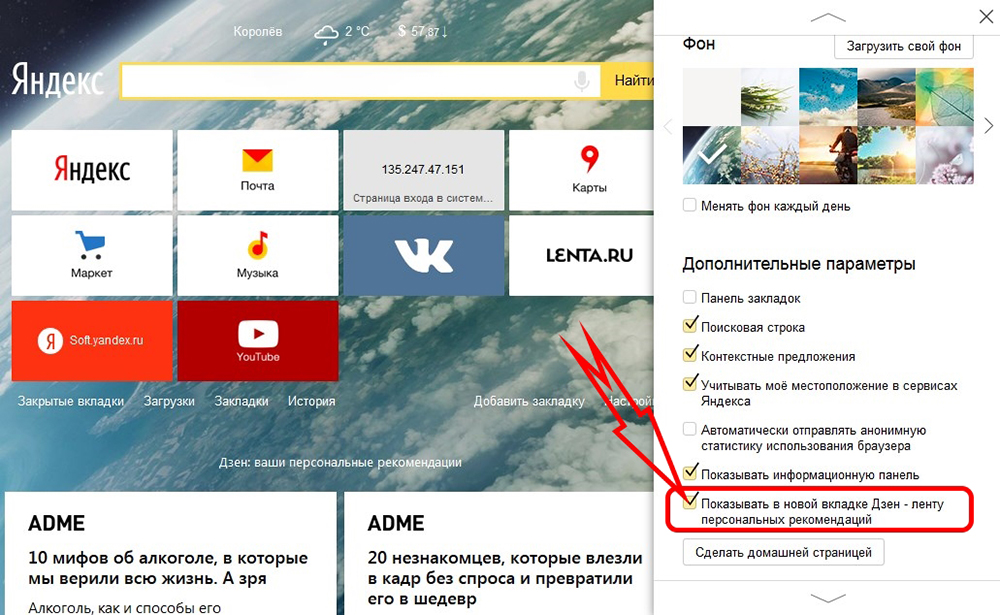
Poistamme Zenin Androidista
Laajennuksen poistaminen puhelimesta on paljon helpompaa kuin tietokoneella. Tätä varten sammuta kaikki DSEN -pisteet Android- tai iOS -selaimen asetuksissa.
Kuten näemme, ongelman ratkaiseminen on melko yksinkertaista. Jos mikään tapa auttoi, voit vain asentaa verkkoselaimen uudelleen. Älä unohda sen jälkeen, kun rekisterin puhdistaminen PC: n normaalille toiminnalle on toteutettu toimenpiteitä ja estä uusia ongelmia. Toivomme, että nämä tiedot auttoivat sinua. Jos ei, kysy kysymyksiä kommenteissa!
- « Mikä on VHD n laajennus ja sen avaamismenetelmät
- Miksi msmpeng.Exe lataa prosessorin ja kuinka se pysäyttää »

